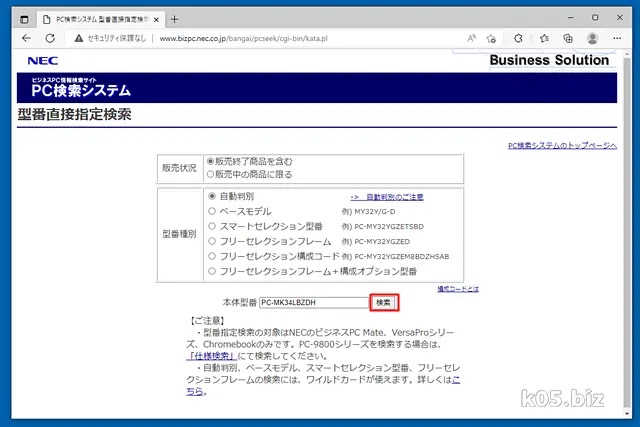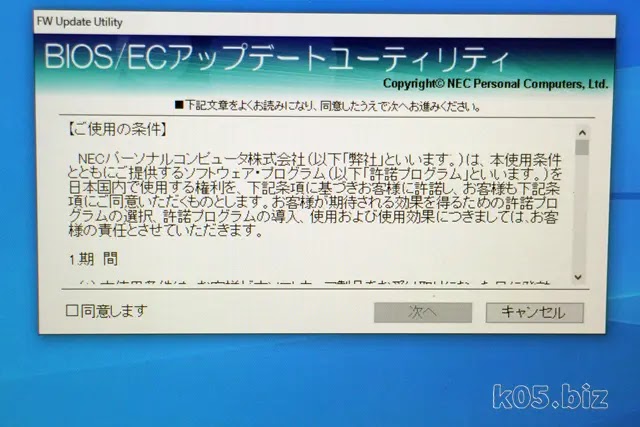NEC Mate
企業向けに販売されてるデスクトップPCで、リース切れとかで流れて、中古でよく販売されてるようです。
BIOSファイルの探し方
PC本体の側面のシールに型番が書いてあると思います。この型番で検索するのがよいです。ベースモデル→セレクションモデルとかで、似たようなモデルも多いです。
PC検索システム 型番直接指定検索
http://www.bizpc.nec.co.jp/bangai/pcseek/cgi-bin/kata.pl
上記から型番検索します。
この画面で「修正モジュール ダウンロード」をクリック
修正モジュールの一覧が出てきます。
・BIOS
・FW
BIOS関係は上記の2つがあります。
あと、新しいものから適用するほうが良いみたいです。新しいものを適用すると、それ以前の修正も同時に適用されるようで、何度もBIOSアップデートする手間が省けます。
BIOS画面の入り方
起動画面でF2を押す(連打?)すると入れます
BIOSのアップデート
BIOS画面で現状のバージョンを確認。やっぱり古いみたいですね。
BIOSアップデートをします。WIndows11からアップデートしましたが問題なくアップデートしました。
1)Windows11でBIOSアップデートプログラム起動
2)再起動
3)BIOS画面を起動
4)BIOS画面でもアップデートが始まる
5)アップデート終了
6)BIOS画面でデフォルト(初期値)に戻す
7)BIOS画面で設定値をアップデート前に修正する
こんな感じでBIOSアップデートをしました。手順は、ダウンロードしてきたファイルに書かれてたと思います。
FWのアップデート
FWも古いようです。FWは「インテル(R)マネジメント・エンジン」関係の修正のようです。
こちらもWindows11から実行します。アップデートはWindows11のみでアップデート終了です。再度BIOSを立ち上げると、FWのバージョンが変わってると思います。
動画での説明
BIOSアップデートの中には、新しいCPU対応とかも入ってるみたい。CPU換装を考えてる人も、BIOSアップデートしておいたほうが良いのでは?